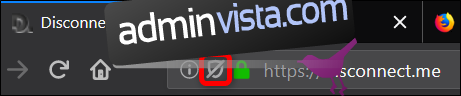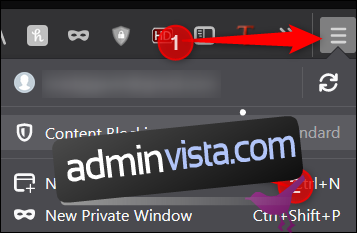Webbplatser spårar dig online för att visa dig riktade annonser, och Firefox 65 är bara den senaste webbläsaren som hjälper dig att välja bort det. Du kan nu blockera spårningsinnehåll online utan att du behöver ett tillägg från tredje part.
Innehållsförteckning
Vad är innehållsblockering i Firefox?
”Innehållsblockering” är en samling sekretessinställningar utformade för att blockera spårare och cookies som påverkar din integritet och surfprestanda online. Den här funktionen dök först upp i Firefox 63 som ”spårningsskydd”, men den har gjorts om och heter nu ”innehållsblockering.”
Genom att samarbeta med Koppla ifrån, ett företag som strävar efter att ge människor friheten att röra sig på internet utan att behöva oroa sig för om deras information samlas in och säljs, Firefox kan blockera en lista över kända spårare när de surfar på internet. Du kan hitta en fullständig lista över spårare som Disconnect blockerar och inte blockerar – tillsammans med förklaringar –på sin hemsida.
Firefox låter dig välja mellan tre alternativ för att skydda din integritet bättre online:
Standard: Detta är standardinställningen och blockerar endast kända spårare i privata fönster, vilket möjliggör en balans mellan skydd och prestanda. Spårningscookies från tredje part blockeras inte med detta läge.
Strikt: Blockerar alla kända spårnings- och spårningscookies från tredje part i alla fönster, inklusive vanliga sessioner, som Firefox upptäcker.
Anpassad: En blandning mellan standardläge och strikt läge som låter dig få fullständig kontroll över spårare och cookies och låter dig välja vad du vill blockera.
Varning: När du blockerar alla cookies kanske vissa webbplatser som förlitar sig på dem inte fungerar som avsett. Detta kan leda till att sidor eller delar av sidor laddas eller går sönder helt och hållet.
Hur man aktiverar innehållsblockering
För att hitta dessa inställningar, klicka på Meny > Innehållsblockering i Firefox. Om du inte ser det här alternativet har du inte uppgraderat till Firefox 65 än.
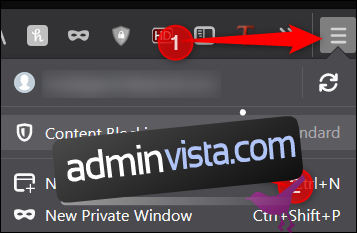
På sekretesssidan för Firefox-inställningar väljer du det alternativ som passar dig bäst.
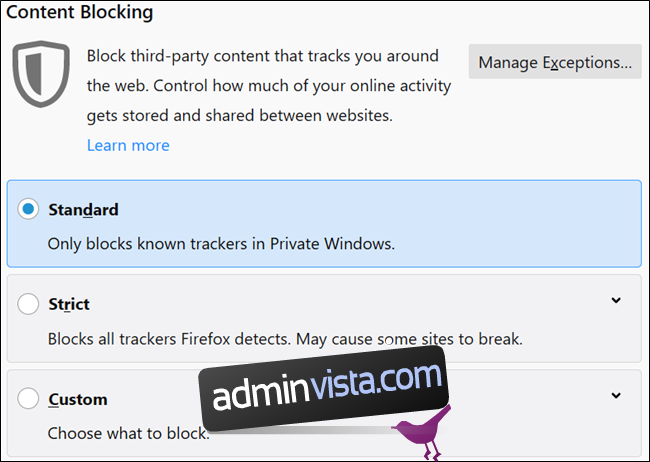
När du väljer den anpassade planen finns det två inställningar du kan aktivera och ställa in manuellt: spårare och kakor.
För spårare kan du blockera dem i alla fönster eller endast i privata fönster. För cookies kan du blockera spårare från tredje part, cookies från obesökta webbplatser, alla cookies från tredje part eller alla cookies.
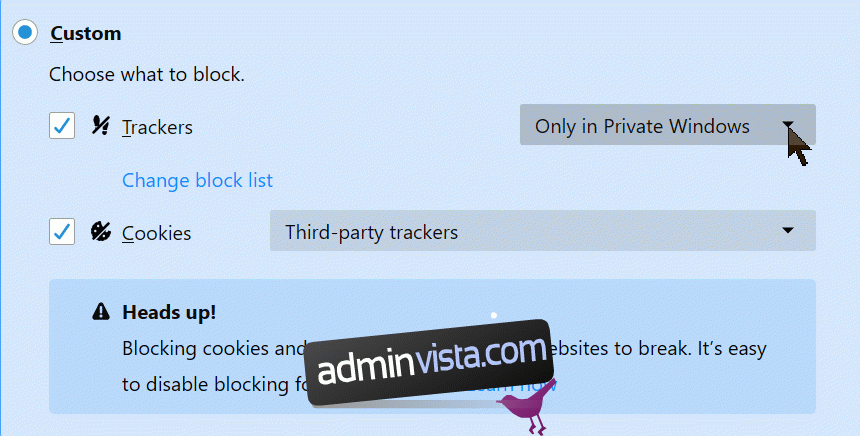
När du klickar på ”Ändra blockeringslista” kan du välja mellan ett par olika spårningslistor att blockera.
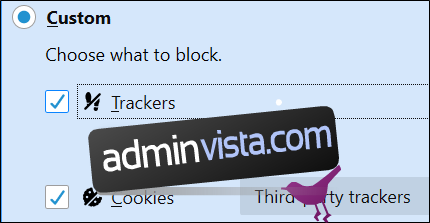
Nivå 1 släpper igenom vissa spårare, vilket bibehåller funktionaliteten på vissa webbplatser, och nivå 2 blockerar alla upptäckta spårare, vilket kan skada webbplatser eller hindra innehåll från att laddas. Klicka på en nivå och klicka sedan på ”Spara ändringar”.
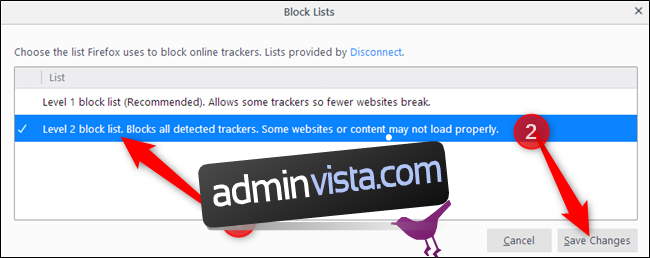
Du kan också be Firefox att skicka signalen ”Spåra inte” till webbplatser, men de flesta webbplatser ignorerar det ändå.
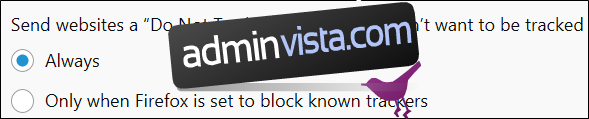
När du har konfigurerat alla inställningar kan du stänga fliken och surfa fritt på internet. När Firefox blockerar innehåll på en webbplats, visas en sköldikon i adressfältet, placerad mellan det gröna låset och ikonerna för webbplatsinformation.
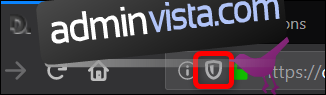
Hur man stänger av blockering för enskilda webbplatser
Som nämnts tidigare kan blockering av alla spårare och cookies leda till att vissa delar av en webbplats inte beter sig och potentiellt går sönder. Om du hamnar i den här situationen, istället för att inaktivera innehållsblockering helt, kan du lägga till undantag för specifika webbplatser.
Klicka på sköldikonen och klicka sedan på ”Stäng av blockering för den här webbplatsen.”
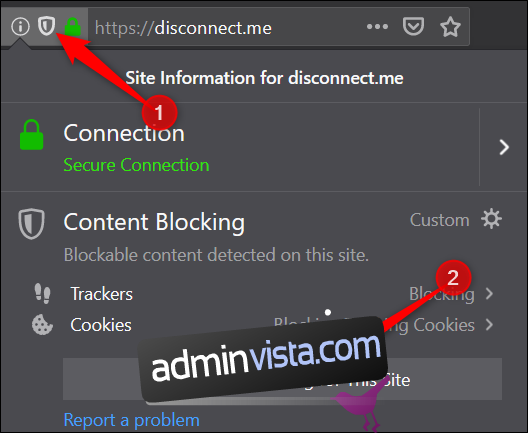
Efteråt laddas sidan om och alla spårare och cookies är tillåtna. Skölden har nu en strejk genom sig, vilket betyder att innehållsblockering är inaktiverat på den aktuella webbplatsen.